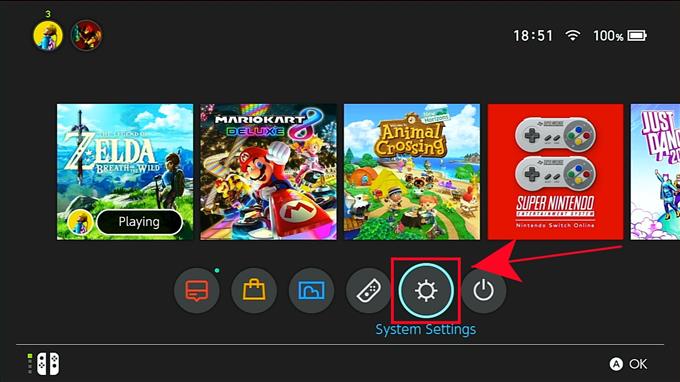Existují dva způsoby, jak nastavit místní IP adresu v Nintendo Switch: jeden je pomocí statické IP adresy a druhý je dynamická IP adresa. Ve výchozím nastavení, jakmile se váš Nintendo Switch připojí k vaší wifi síti, dostane dynamickou IP adresa. Tento typ adresy IP se čas od času mění, například při restartování routeru nebo Nintendo Switch. I když je dynamická IP adresa funkční, nemusí to být ideální nastavení, pokud chcete na konzoli dělat určité věci, například když chcete získat NAT typu A přesměrováním portů.
Proč používat Nintendo Switch statickou IP adresu?
Pokud chcete při hraní online snížit šance na problémy, nejlepší věcí, kterou můžete udělat, je zajistit, aby konzola Nintendo Switch používala typ NAT A. Chcete-li to provést, budete chtít znovu nakonfigurovat router tak, aby odpovídal relevantním portům. vaše konzole jsou otevřeny. Tento proces se nazývá přesměrování portů.
Jedním z důležitých kroků pro úspěšné provedení předávání portů je změna místní IP adresy vašeho Nintendo Switch na statickou IP. Jak název napovídá, statická IP se nemění, i když restartujete router nebo konzoli.
Změna na statickou IP se děje pouze na vaší konzoli, ale vaše veřejná IP adresa poskytnutá poskytovatelem se nezmění.
Jak nastavit statickou IP adresu na přepínači Nintendo
Kroky k použití statické IP na vašem Nintendo Switch jsou snadné. Naučte se, jak tento proces provést, podle následujících kroků.
- Na konzole Nintendo Switch přejděte na domovskou obrazovku a vyberte Nastavení systému.
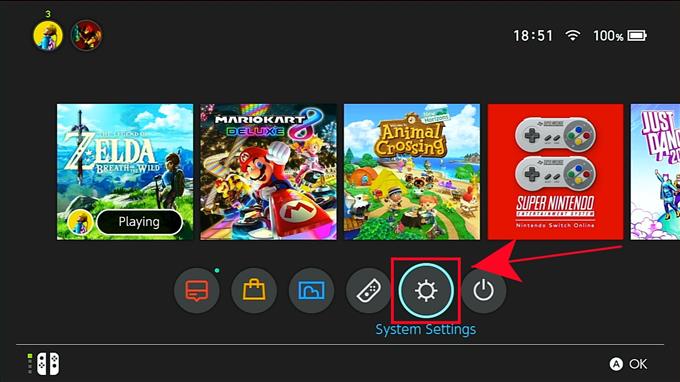
- Vybrat Internet.

- Vybrat Nastavení Internetu.

- Vyberte síť ze seznamu. Po zobrazení výzvy zadejte síťové heslo.

- Vybrat Změnit nastavení.

- Vybrat Nastavení IP adresy.
lis A na ovladači.

- Vybrat Manuál.
Možnosti pro IP adresa, maska podsítě, a Brána objeví se.

- Vybrat IP adresa, a pomocí klávesnice na obrazovce zadejte IP adresu.
lis OK nebo tlačítko + pro potvrzení změny.

- Stejným postupem změňte Maska podsítě a Brána také.
Jak získat IP adresu, masku podsítě a bránu?
Abyste mohli ve svém Nintendo Switch použít statickou IP adresu, musíte získat tři důležité informace:
- IP adresa,
- Maska podsítě a
- Brána
K jejich získání můžete použít počítač nebo smartphone.
Pro demonstrační účely vám poskytneme kroky, jak to provést v počítači se systémem Windows 10. Pokud máte smartphone nebo Mac, použijte Google k vyhledání přesných kroků, jak extrahovat tyto podrobnosti o síti.
- V počítači se systémem Windows 10 vyberte počáteční lištu v levém dolním rohu a do vyhledávacího pole zadejte cmd.
- Vyberte příkazový řádek.
- Typ ipconfig / all a stiskněte Vstoupit.
- Informace o IP vaší síti by se nyní měly zobrazit v seznamu. Procházejte seznamem a vyhledejte IPv4 adresu nebo IP adresu, masku podsítě a výchozí bránu.
DŮLEŽITÉ: Každé zařízení v síti potřebuje k připojení k internetu jedinečnou místní IP adresu. To znamená, že konzola Nintendo Switch by měla mít jinou adresu IP než váš smartphone nebo počítač.
Když děláte ipconfig / all, v podstatě získáváte interní nebo místní IP adresu a další podrobnosti o svém počítači. Při nastavování statické IP adresy používejte pro svůj Nintendo Switch jedinečnou místní IP adresu.
Například, pokud má váš počítač 192.168.1.1 IP adresu, zkuste použít jinou pro Nintendo Switch přidáním, řekněme, 30 do poslední části. Místo použití stejné IP by tedy měla být místní IP adresa vašeho přepínače 192.168.1.31.
Navštivte náš androidhow Youtube Channel pro více videí pro řešení problémů.